树莓派4B最新系统下载安装RaspberryPiOS/Ubuntu/Centos-RaspberryPi硬核系列(一)
树莓派4B最新系统下载安装RaspberryPiOS/Ubuntu/Centos-RaspberryPi硬核系列(一)
恰好这段时间没事做,可以尽情吃派,手中有两块4B(2G/4G版)。树莓派4发布于2019年中旬,板子的性能相较于上一代性能提升很大,四核A72@1.5GHz,真千兆网口(上一代3B+虽说是千兆但是最大吞吐量只有300Mbps),内存也升级到了LPDDR4,USB也从4xUSB2.0升级到2xUSB3.0和2xUSB2.0,价格也还美丽的派是真的香(忽略功耗和发热 ☢)。

硬件规格

开始了开始了: )⬇⬇⬇
一. 树莓派系统准备
(1)RaspberryPi4 OSx64 官方深度定制系统 基于Debian下载页面 ⬇
(2) Ubantu服务器版和桌面版 根据使用情况自行下载
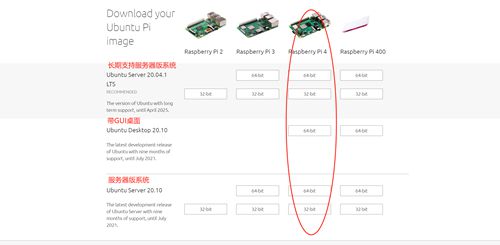
Ubantu
(3) Centos7x64 阿里镜像库
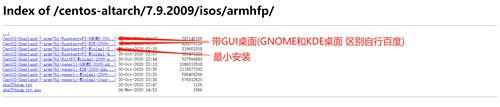
Centos7
二. 系统盘制作(8GB及以上的TF卡和TF读卡器)
(1)格式化TF卡
SD Card Formatter 软件
(下载地址:
将TF卡插入读卡器接在电脑上,打开SD Card Formatter在Select card中选择插入的SD卡,可在Card information确认卡的信息,如果Select card不显示sd卡信息,刷新即可。
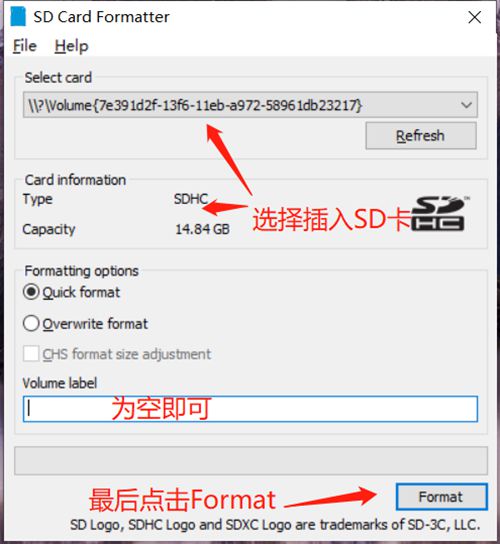
SD卡Format
确认执行格式化(操作该步骤前请确认已备份卡中重要的数据)
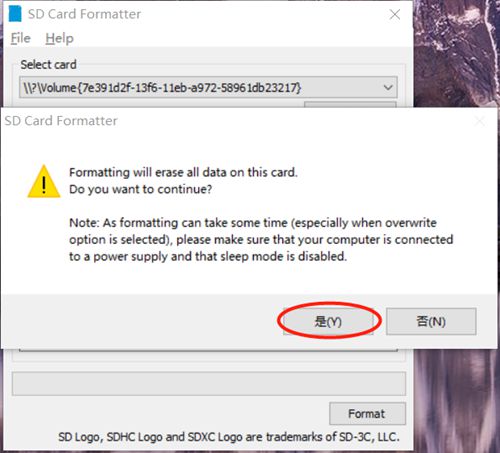
SD卡Format
如果不出意外将会提示如下信息
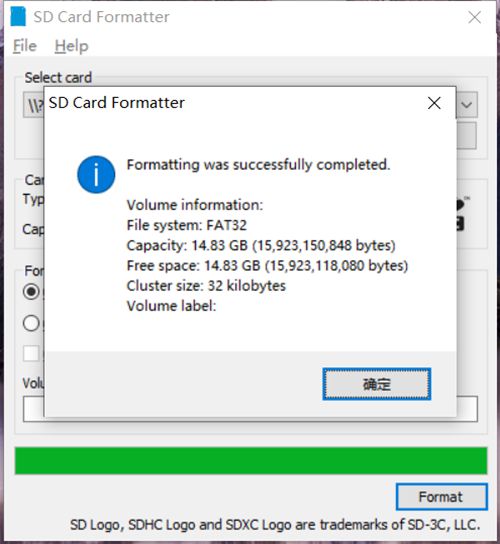
SD格式化成功
(2)系统烧录/安装
使用 balenaEtacher 将下载好的镜像烧录到sd卡上,软件已开源在Github
(下载地址:
从网络中获取烧录和本地烧录一样,只是网络获取只需将镜像地址填入就可以自己下载并烧录,不需要手动去下载镜像。
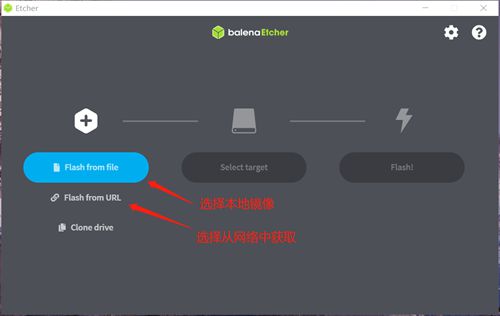
选择要烧录的系统镜像
选择本地镜像(目前官方最新系统镜像 推荐下载最新的镜像以免不必要的麻烦,有些老版本的系统不支持USB引导系统)
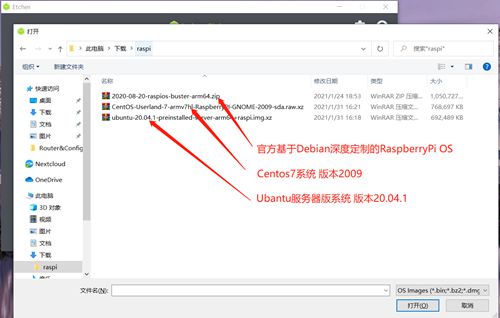
本地镜像选择
我们选择本地已经下载好的树莓派官方镜像(上述图片中第一个镜像)
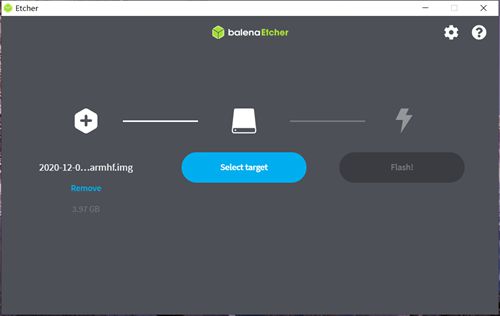
镜像选择
接着选择要烧录的盘,这里我们选择刚刚格式化好的16G的SD卡,点击Select
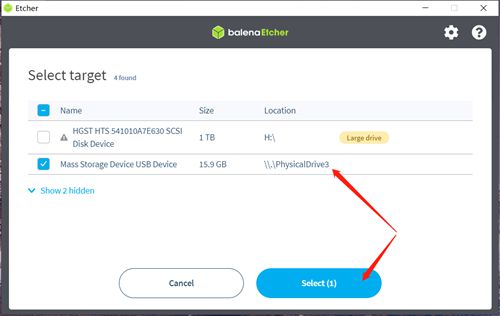
选择烧录的驱动器
最后点击Flash开始烧录 耐心等待五六分钟就好了,烧录时间取决于sd卡的写入速度
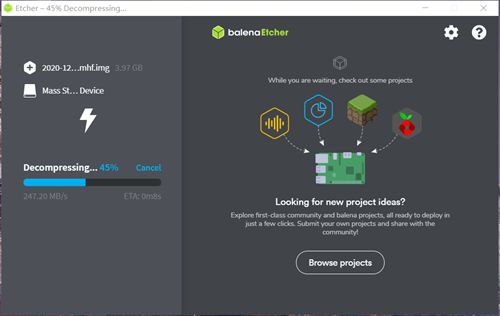
烧录中
烧录成功(如果烧录失败重复几次格式化sd卡即可,如果还是失败那就用DiskGenuines将该盘的所有分区删除即可)
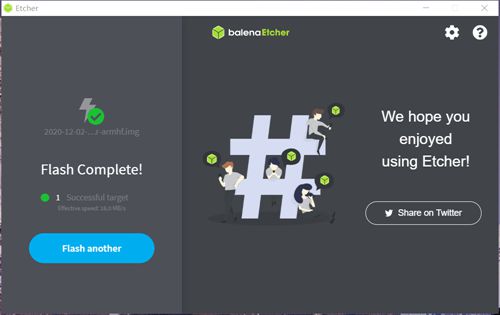
烧录完成
三. 启动系统/系统设置
将烧录好的SD卡(即TF卡)插入树莓派,接好显示屏,树莓派4的视频接口换成了micro HDMI,需要一根microHDMI转HDMI的转接线。
图片中 右黑线位置 MicroHDMI接口,左白线为Type-c电源线,电源尽量选择3A及以上的

树莓派接线
最后通电加热派就可以吃到香喷喷的派了 : )
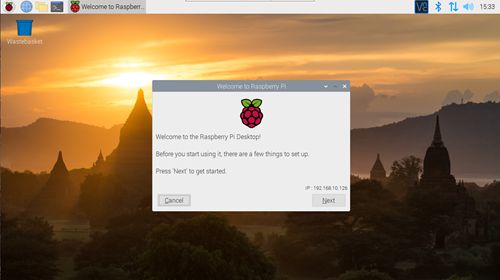
系统安装成功
后续的系统设置就看各人喜好的实际情况就行
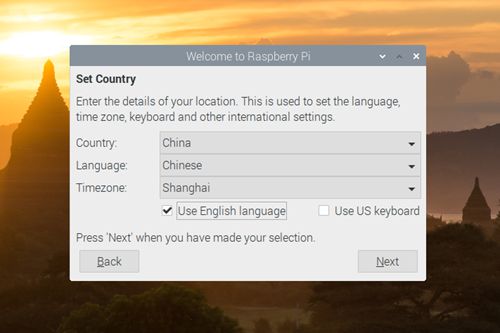
设置地区,语言,时钟
树莓派的默认用户名:pi 密码:raspberry,此处为设置新的密码
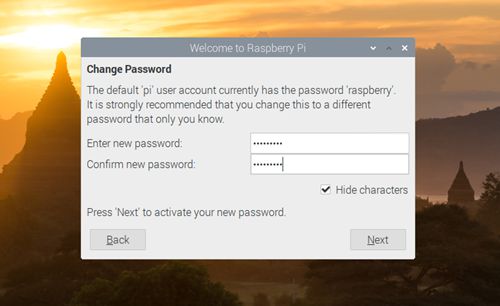
设置账户的密码
桌面显示是否存在黑边,也就是显示的图像是否占满整个显示器屏幕,没有的话我们就勾选,此处根据自身具体情况选择。
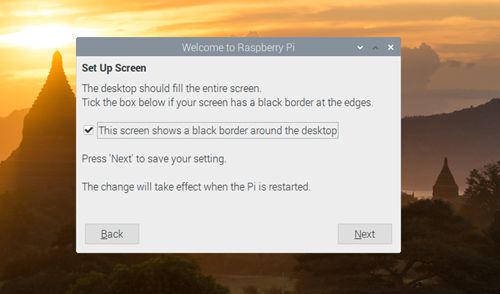
显示矫正
网络:wifi连接 点击要连接的wifi点下一步输入密码即可,或者(Skip)跳过即可,也可以直接插入网线。
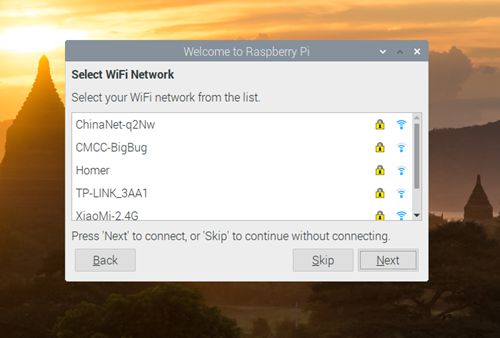
网络设置
→ 往后的步骤无脑Next即可,可能需要更新就等几分钟就可以了。

四. 系统进阶操作与设置
1. RaspberryPi4 OS开启SSH和VNC
VNC就是linux下的远程桌面,设置好以后树莓派的显示器就可以不用了,记住树莓派的IP地址(设置成静态ip也可),在WIndows下可以用VNC Viewer或者通过SSH进行远程连接来操作树莓派。
VNC Viewer下载地址(
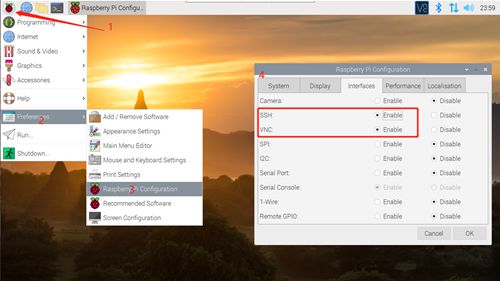
开启SSH和VNC
2. 安装无GUI桌面系统( 过程重复一,二步骤命令行登录系统 常见系统默认用户名和密码)
Raspberry Pi OS ( 默认用户名:pi 密码:raspberry )
CentOS7( 默认用户名:root 密码:centos )
Ubantu ( 默认用户名:ubantu 密码:ubantu )
Kali( 默认用户名:root 密码:toor )
如果没有显示器,可通过插网线以后查看路由器后台显示的连接设备,确认树莓派的ip地址 一般主机名为:raspberrypi;使用Xshell,putty等ssh工具连接树莓派更方便。登录系统后查看ip地址(设置静态ip地址以方便后期远程控制)设置IP地址请自行百度,各个系统略有不同此处不再赘述。
最后:)如果觉得SD卡启动运行速度慢可通过更新树莓派固件,直接使用官方原生USB引导方案 详细见→ 树莓派4B 最新USB启动/引导系统 - RaspberryPi硬核系列(二)
(树莓派4B最新系统下载安装RaspberryPiOS/Ubuntu/Centos-RaspberryPi硬核系列(一))宝,都看到这里了你确定不收藏一下??